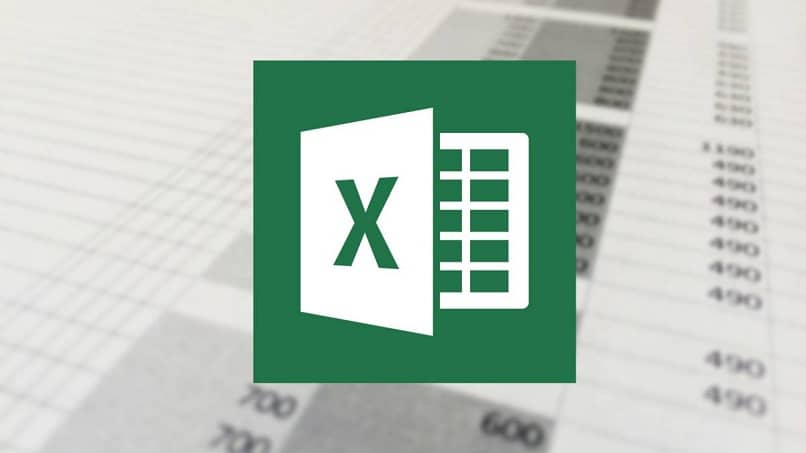
Kuvittele, että sinulla on Excel -työkirja, jossa on salasanasuojatut VBA -projektit, ja olet unohtanut, mikä se on. Ainoa ratkaisu on avaa tai poista salasana jota et muista. Tulet rakastamaan tietäen, että sen saavuttaminen on erittäin helppoa. Jatka lukemista, ja kerromme sinulle, kuinka voit avata VBA -salasanan Excel -makrot.
Kuten hyvin tiedämme, Excel on Microsoft Office -ohjelma, jonka avulla voimme suorittaa monenlaisia tehtäviä nopeasti ja helposti. Voit esimerkiksi luoda Excelissä lomakkeen tietojen syöttämiseksi ja järjestämiseksi paremmin.
Tämän ohjelman avulla voimme myös suojata tiedoston lukutilaa varten, jotta kolmannet osapuolet eivät voi muuttaa sitä ilman lupaamme. Tässä artikkelissa näytämme sinulle, mitä voit tehdä, kun sinulla on Excel -tiedosto, jossa on salasanasuojattu VBA -projekti.
Se on erittäin helppoa ja nopeaa ymmärtää, jos VBA -projekti on lukittu. Voit selvittää sen kahdella tavalla:
- Etsi Excelistä ”Kehittäjä” -välilehti, napsauta kohtaa ”Makrot”. Näytölläsi on ikkuna, jossa on useita vaihtoehtoja. Jos” Suorita ”-painikkeen alla olevat painikkeet ovat varjostettuja eli napsautat sitä etkä voi valita niitä, se tarkoittaa, että solut on lukittu tai suojattu salasanalla jotta niitä ei voi muuttaa.
- Napsauta ”Visual Basic” -osaa, joka kuuluu samaan ”kehittäjään”, jossa olit aiemmin. Näet, että käytännössä kaikki, mitä näkyy editori -ikkuna Visual Basic on varjostettu. Tässä ikkunassa näkyy ¨ + ¨ -symboli sen projektin vieressä, jonka haluat avata tai muokata. Kun painat sitä, näkyviin tulee pieni ikkuna, jossa kysytään salasanaa, mikä osoittaa selvästi, että se on estetty.
Kuinka avata VBA -makrojen salasana Excelissä
Sinun on suoritettava seuraavat vaiheet:
- Etsi kansiosta haluamasi tiedosto avataksesi. Napsauta muuttaaksesi nimeä ja poista oletusarvoisesti näkyvä laajennus. Sinun pitäisi laittaa sana ¨zip¨ nykyisen laajennuksen sijaan. Jos esimerkiksi makron nimi on ¨Project01.xlsm¨, sinun on vaihdettava ¨xlsm¨ -laajennus muotoon ¨zip¨. Se näyttäisi tältä: ¨Proyecto01.zip¨. Paina näppäimistön ”Enter” -painiketta.
- Napsauta ”Kyllä”, kun ”Nimeä uudelleen” -ikkuna avautuu. Tässä vaiheessa olet juuri luonut zip -tiedoston.
- Siirry juuri luomasi tiedoston kohdalle ja napsauta oikeaa painiketta, valitse ”Poimi tästä”.
- Avaa ”xl” -kansio. Sieltä löydät tiedoston ”vbaproject”, johon haluat päästä.
- Avautuu HxD HEX Editor -ohjelma, jonka olet jo ladannutja vedä sinne lukittu tiedosto. Ne avaavat erilaisia koodeja.
- Valitse ohjelmavalikosta ”Haku”.
- Kirjoita kirjaimet ”PB”. Napsauta ”OK”. Se lähettää sinut osioon, jossa tarkalleen tarvitsemasi koodi on.
- Valitse koodin lopussa oleva kirjain ”B” ja korvaa se ”x”: llä.
- Tallenna ja sulje ohjelma.
- Palaa kohtaan alkuperäinen kansio. Poista zip-tiedosto, valitse kaikki jäljellä olevat tiedostot ja napsauta hiiren kakkospainikkeella ”Lisää arkistoon” -vaihtoehtoa.
- Se avaa ”Tiedostonimi ja parametrit” -ikkunan. Korvaa käytössäsi oleva laajennus sanalla ”zip”. Napsauta ”OK” -painiketta.
- Zip -tiedosto luodaan uudelleen, ja sinun on muutettava laajennus lähteestä ”xlsm”. Paina ”Enter”. Napsauta avautuvassa ikkunassa ”Kyllä” -painiketta.
- Varmista, että tiedostosi on jo auki.
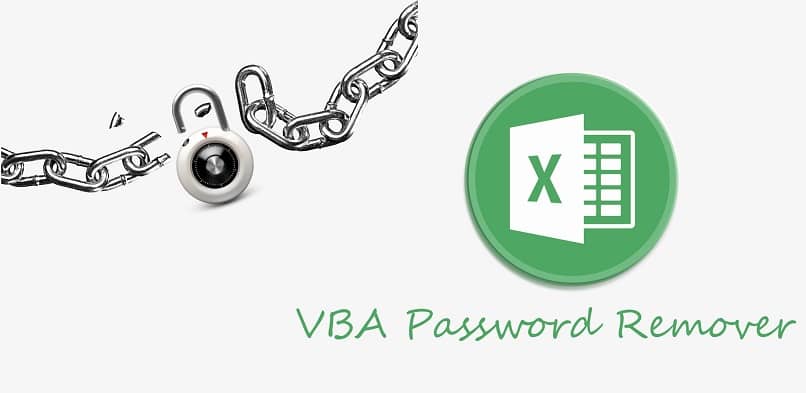
Jos saat virheen kaiken tekemäsi jälkeen, siirry VBAProject Tools / Properties -kohtaan. Avaa Lukitse projekti katselua varten -ruutu ja hyväksyä. Jos virhe toistuu, palaa ”VBAProject Properties” -kohtaan, aktivoi lukituslaatikko ja syötä uusi salasana. Tarkistaa.
Kun olet lopettanut Excel VBA -makrojen salasanan lukituksen avaamisen, olet oppinut, että tämä ohjelma ei ainoastaan lisää kaavoja tekstikenttiin, vaan tarjoaa myös laajan valikoiman vaihtoehtoja.
Toimenpide, jos et voi korvata laajennusta ”xlsm” sanalla ”zip”
Jos se ei anna sinulle mahdollisuutta vaihda laajennus Kuten vaiheessa 1 esitetään, voit ratkaista sen seuraavasti: Seuraa seuraavaa polkua: Näytä / Asetukset / Muuta kansio ja hakuasetukset. Näkyviin tulee ikkuna, jossa sinun on siirryttävä ”Näytä” -välilehdelle. Sinun täytyy poista valinta ruudusta Siinä lukee ”Piilota tunnettujen tiedostotyyppien laajennukset”. Tämän menettelyn avulla sinulla ei pitäisi olla enää ongelmia.
Sinulla on jo kaikki tiedot, joita tarvitset salasanan VBA -makrojen avaamiseen tai poistamiseen Excelissä. Tutustu kaikkiin muihin ratkaisuihin, joita se tarjoaa sinulle miracomosehace.com helpottaaksesi elämääsi.